Formater une clé USB ou un disque dur externe (débutant)

Cette méthode explique comment effacer le contenu d’une clé USB ou d’un disque dur externe depuis un ordinateur Windows. Toutes les versions de Windows disposent de cette fonction basique pour formater un disque USB. Fixe ou portable, la manière de procéder est la même. Il suffit d’avoir un PC Windows, un port USB de libre et bien sûr un périphérique USB à effacer.
Evidemment, il convient de sauvegarder le contenu de la clé ou du disque dur avant de tout effacer, si ces fichiers sont importants et qu’ils n’existent pas ailleurs.
Ce tutoriel pour formater une clé USB est la version la plus simple pour cette opération. Si cela ne fonctionne pas, pour différentes raisons, un autre guide détaillera les méthodes avancées pour effacer le contenu d’un disque USB.
Formater une clé ou un disque USB sous Windows
1. Connecter la clé USB ou le disque dur externe sur un port USB de l’ordinateur.
2. Ouvrir l’Explorateur de fichiers Windows :
- icône Ordinateur / Ce PC sur le Bureau
- utiliser la combinaison de touches Windows + E
- icône jaune en bas à gauche près du menu Démarrer
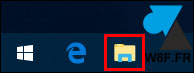
3. Faire un clic droit sur le périphérique USB et choisir Formater.
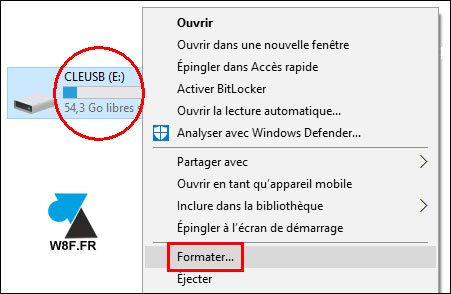
4. Explication des différentes options :
- Capacité : indique la taille de la clé ou du disque USB
- Système de fichiers : NTFS recommandé
- Taille d’unité d’allocation : laisser comme affiché
- Nom de volume : le nouveau nom que l’on veut donner au disque ou à la clé
- Cocher « Formatage rapide »
5. Démarrer le formatage en cliquant sur « Démarrer »
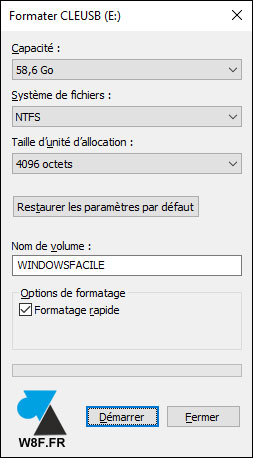
6. Un message demande confirmation avant d’effacer entièrement le support USB.
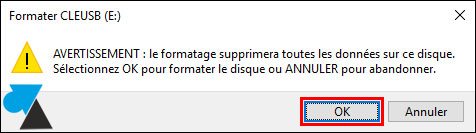
7. Quelques instants plus tard, l’opération est terminée.
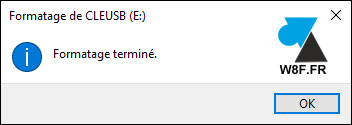
8. La clé USB ou le disque externe est maintenant totalement vierge, tout le contenu a été effacé. Le nouveau nom permet d’identifier plus facilement le périphérique USB, par exemple si on prête une clé, si on possède plusieurs fois le même modèle, etc.



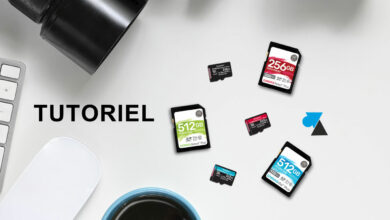



Bonjour.
Il est parfois nécessaire d’effacer les fichiers d’en-tête (cas d’un clef USB « bootable » ayant porté une image *.ISO, par exemple), mais le plus souvent la technique décrite ici suffit.
Pour ma part, je coche systématiquement « Restaurer les paramètres par défaut », quand je ne suis pas sur ma Debian…
PS : « formatage rapide » = contenu inaccessible, mais pas effacé. Des outils de récupération permettent -« relativement » facilement- de récupérer des contenus, a
Bonjour,
Trés bien de rappeler avec ce sujet , oui
merci c’est utile ;
Chris06